In dieser Anleitung erfahren Sie, wie Sie mit dem Google Mobile Ads SDK Anzeigen von AppLovin mithilfe von Vermittlung laden und präsentieren. Dabei werden sowohl Vermittlungsabfolge- als auch Gebotsintegrationen behandelt. Hier erfahren Sie, wie Sie AppLovin der Vermittlungskonfiguration eines Anzeigenblocks hinzufügen und das AppLovin SDK und den Adapter in eine Android-App einbinden.
Unterstützte Integrationen und Anzeigenformate
Der Vermittlungsadapter für AppLovin bietet die folgenden Funktionen:
| Integration | |
|---|---|
| Gebote | |
| Vermittlungsabfolge | |
| Formate | |
| Banner | 1 |
| Interstitial | |
| Mit Prämie | |
| Nativ | |
Im Wasserfall werden nur die Bannergrößen 320 × 50 und 728 × 90 unterstützt. Banneranzeigen werden bei Geboten nicht unterstützt.
Voraussetzungen
- Android-API-Level 23 oder höher
- [Für Gebote]: Wenn Sie alle unterstützten Anzeigenformate in Gebote einbeziehen möchten, verwenden Sie den AppLovin-Adapter 9.4.2.0 oder höher (neueste Version empfohlen).
Neuestes Google Mobile Ads SDK
Vermittlung abschließen Startleitfaden
Schritt 1: Konfigurationen in der AppLovin-Benutzeroberfläche einrichten
Registrieren Sie sich oder melden Sie sich in Ihrem AppLovin-Konto an.
Um Ihren Ad Manager-Anzeigenblock einzurichten, benötigen Sie den SDK-Schlüssel und den Berichtsschlüssel von AppLovin. Sie finden sie in der AppLovin-Benutzeroberfläche > Konto > Schlüssel.

Wenn Sie nur Gebote einbinden möchten, können Sie mit der Konfiguration Ihrer Vermittlungseinstellungen fortfahren.
App für die Vermittlung auswählen
Gebote
Dieser Schritt ist für Gebotsintegrationen nicht erforderlich.
Wasserfall
Wählen Sie auf der AppLovin-Benutzeroberfläche im Bereich Monetization (Monetarisierung) die Option Applications (Anwendungen) aus, um zu Ihren registrierten Apps zu gelangen. Wählen Sie in der Liste der verfügbaren Apps die App aus, die Sie mit der Vermittlung verwenden möchten.

Zone erstellen
Gebote
Dieser Schritt ist für Gebotsintegrationen nicht erforderlich.
Wasserfall
Wählen Sie in der AppLovin-Benutzeroberfläche unter Monetization (Monetarisierung) die Option Zones (Zonen) aus, um die registrierten Zonen-IDs aufzurufen. Wenn Sie die erforderlichen Zonen für Ihre App bereits erstellt haben, fahren Sie mit Schritt 2 fort. Wenn Sie eine neue Zonen-ID erstellen möchten, klicken Sie auf Zone erstellen.

Geben Sie den Namen der Zonen-ID ein, wählen Sie Android als Plattform aus und wählen Sie den Anzeigentyp aus.
Konfigurieren Sie Pricing (Preisfestlegung) für die Zone, indem Sie entweder Flat CPM (Fester CPM) oder Optimized by AppLovin (Von AppLovin optimiert) auswählen. CPMs können für die Option Pauschal-CPM länderspezifisch konfiguriert werden. Klicken Sie anschließend auf Speichern.

Nachdem die Zone erstellt wurde, finden Sie die Zonen-ID in der Spalte Zonen-ID.

app-ads.txt-Datei aktualisieren
Authorized Sellers for Apps (app-ads.txt) ist eine IAB Tech Lab-Initiative, die dafür sorgt, dass Ihr App-Anzeigeninventar nur über Kanäle verkauft wird, die Sie autorisiert haben. Um einen erheblichen Rückgang des Anzeigenumsatzes zu vermeiden, müssen Sie eine app-ads.txt-Datei implementieren.
Falls noch nicht geschehen, erstellen Sie eine app-ads.txt-Datei für Ad Manager.
So implementieren Sie app-ads.txt für AppLovin:
AppLovin zu Ihrer app-ads.txt-Datei hinzufügen
Testmodus aktivieren
Folgen Sie der Anleitung im MAX-Testmodus von AppLovin, um AppLovin-Testanzeigen zu aktivieren.
Schritt 2: AppLovin-Nachfrage in der Ad Manager-Benutzeroberfläche einrichten
Melden Sie sich in Ihrem Ad Manager-Konto an.
AppLovin in „Unternehmen“ hinzufügen
Gebote
Dieser Schritt ist für Gebotsintegrationen nicht erforderlich.
Wasserfall
Klicken Sie auf Verwaltung > Unternehmen und dann auf dem Tab Alle Unternehmen auf die Schaltfläche Neues Unternehmen. Wählen Sie Werbenetzwerk aus.
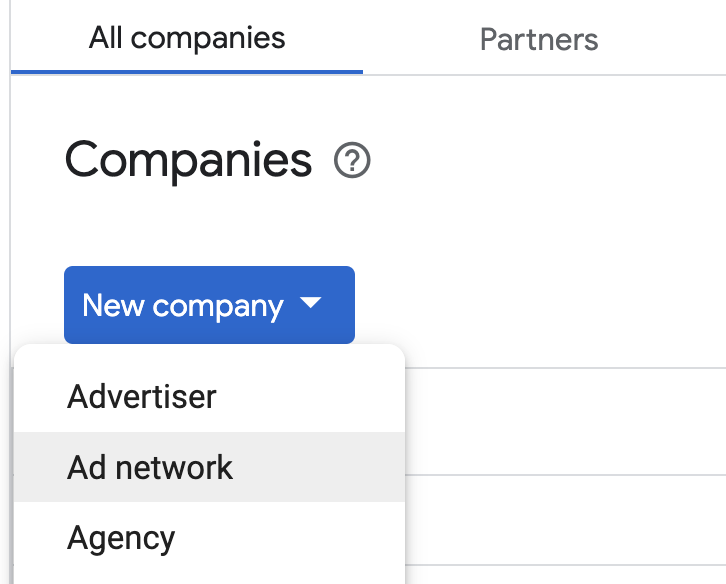
Wählen Sie Applovin als Werbenetzwerk aus, geben Sie einen eindeutigen Namen ein und aktivieren Sie Vermittlung. Aktivieren Sie Automatische Datenerhebung und geben Sie den Berichtsschlüssel ein, den Sie im vorherigen Abschnitt erhalten haben.
Sie müssen keinen Nutzernamen oder kein Passwort eingeben. Klicken Sie abschließend auf Speichern.
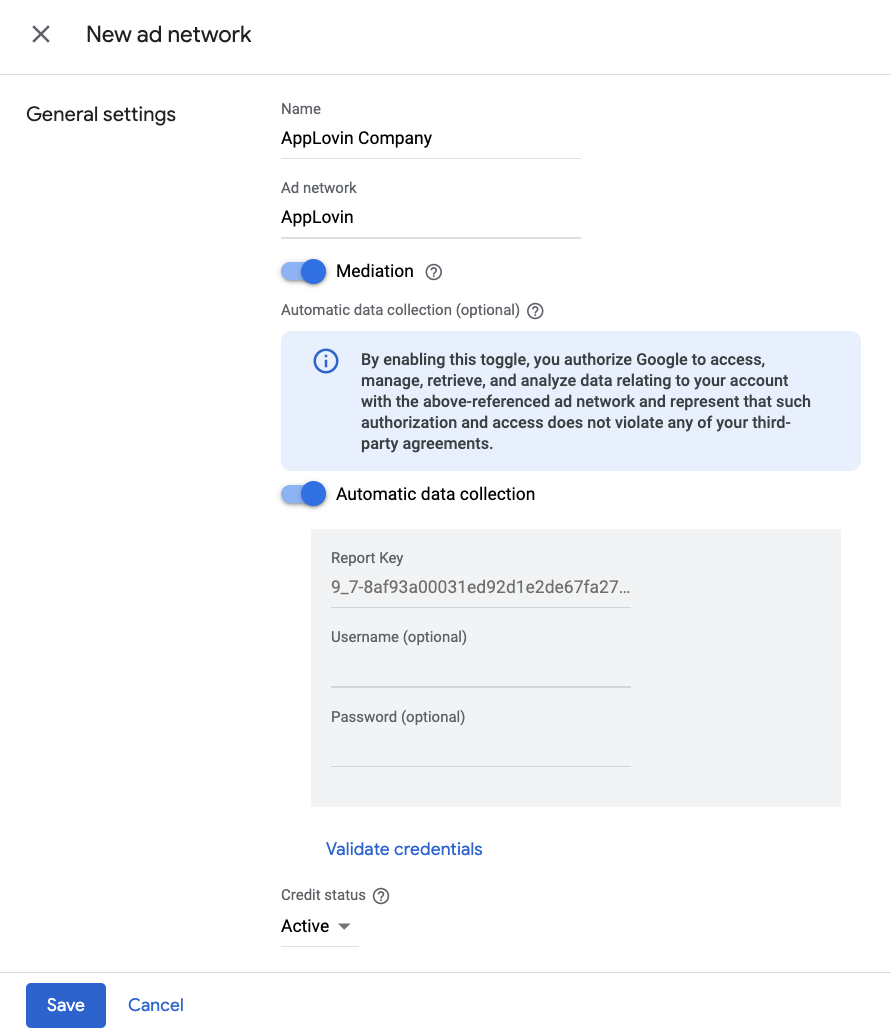
Freigabe sicherer Signale aktivieren
Gebote
Klicken Sie auf Admin > Globale Einstellungen. Rufen Sie den Tab Ad Exchange-Kontoeinstellungen auf, prüfen Sie die Option Freigabe sicherer Signale und aktivieren Sie sie. Klicken Sie auf Speichern.
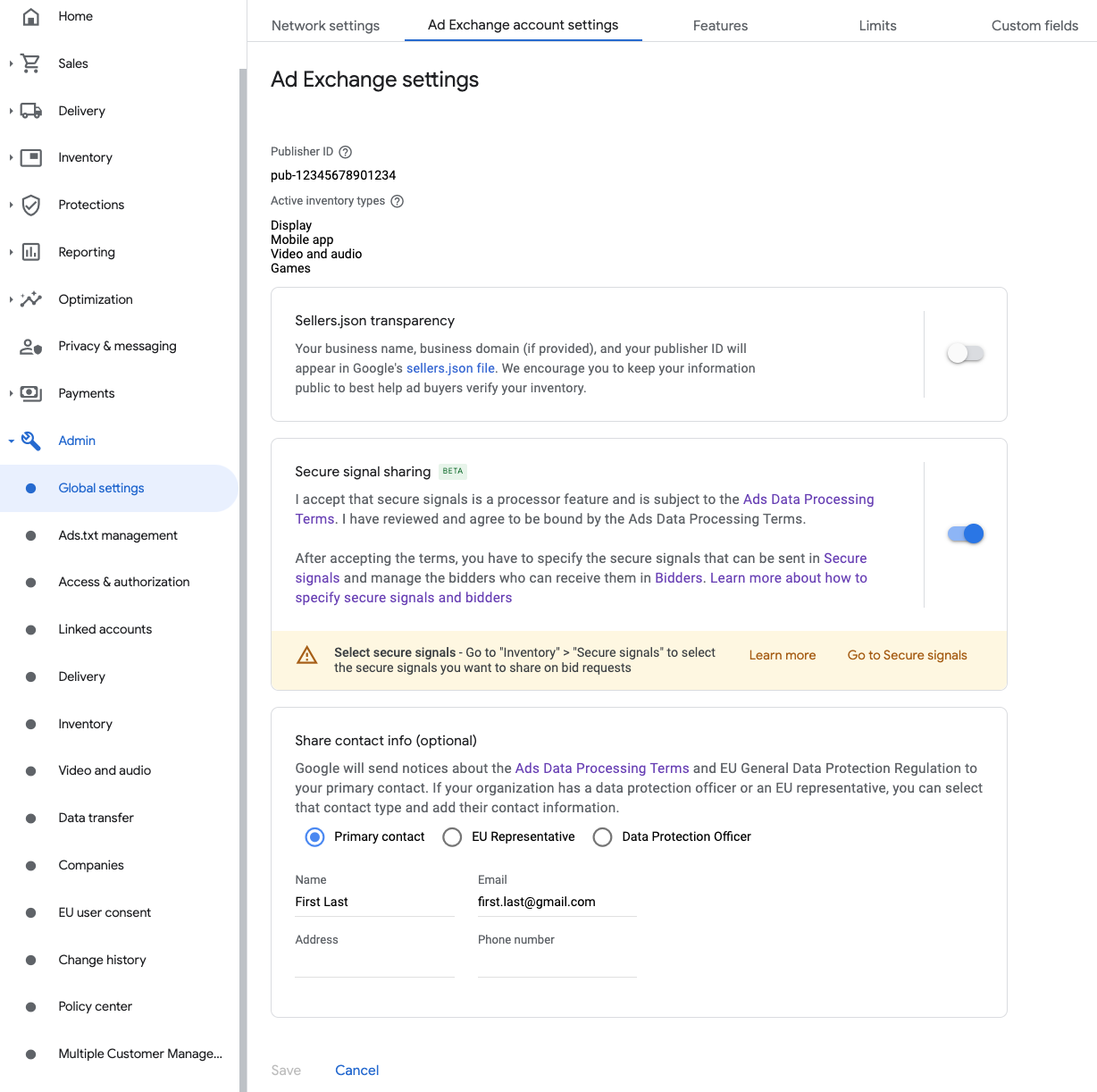
Wasserfall
Dieser Schritt ist für Wasserfallintegrationen nicht erforderlich.
Sichere Signale in Gebotsanfragen freigeben
Gebote
Rufen Sie Inventar > Sichere Signale auf. Suchen Sie unter Sichere Signale nach Applovin Corp. und aktivieren Sie App-Integration aktivieren.

Klicken Sie auf Speichern.
Wasserfall
Dieser Schritt ist für Wasserfallintegrationen nicht erforderlich.
Freigabe sicherer Signale für SDK-Gebote zulassen
Gebote
Klicken Sie auf Auslieferung > Einstellungen für Nachfragechannel. Aktivieren Sie auf dem Tab Standardeinstellungen die Option Freigabe sicherer Signale zulassen für SDK-Gebote.

Klicken Sie auf Speichern.
Wasserfall
Dieser Schritt ist für Wasserfallintegrationen nicht erforderlich.
AppLovin-Bidding konfigurieren
Gebote
Klicken Sie auf Auslieferung > Bieter und dann auf SDK-Gebote aufrufen.

Klicken Sie auf Neuer Bieter.
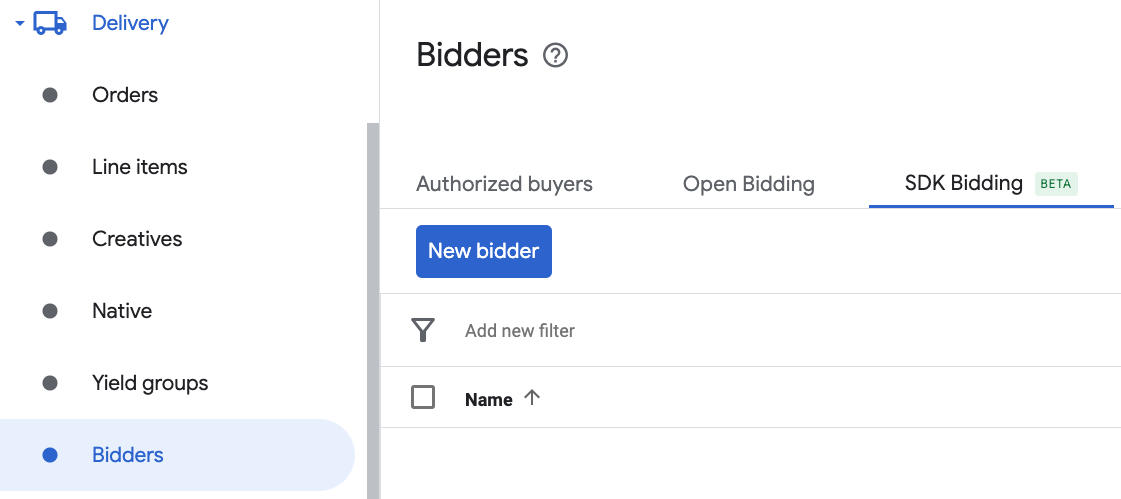
Wählen Sie Applovin als Bieter aus.
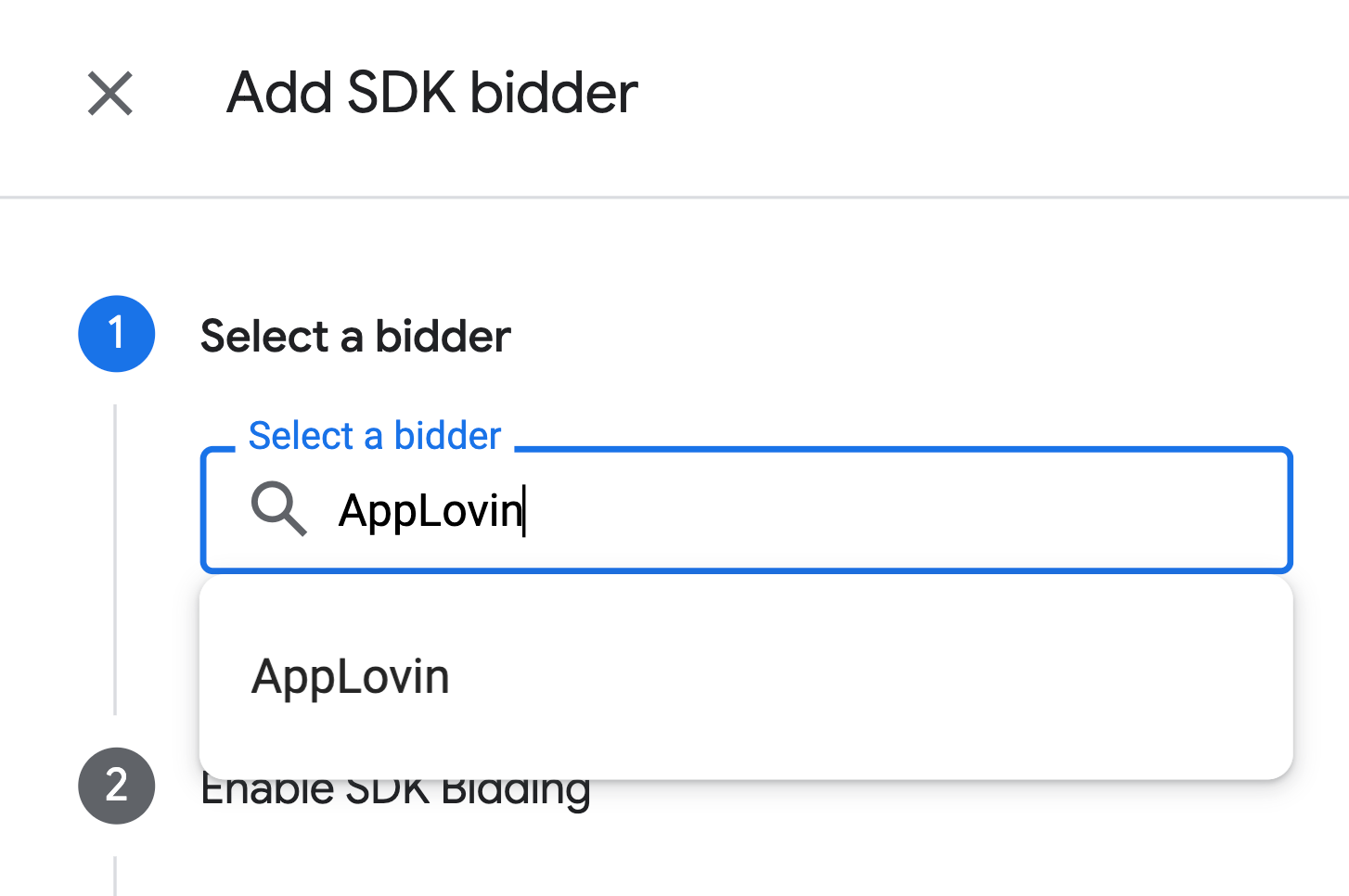
Klicken Sie auf Weiter, um SDK-Gebote für diesen Bieter zu aktivieren.

Klicken Sie auf Fertig.
Wasserfall
Dieser Schritt ist für Wasserfallintegrationen nicht erforderlich.
Zuordnung von Anzeigenblöcken konfigurieren
Gebote
Klicken Sie auf Auslieferung > Bieter und dann auf SDK-Gebote aufrufen.

Wählen Sie das Unternehmen für AppLovin aus.
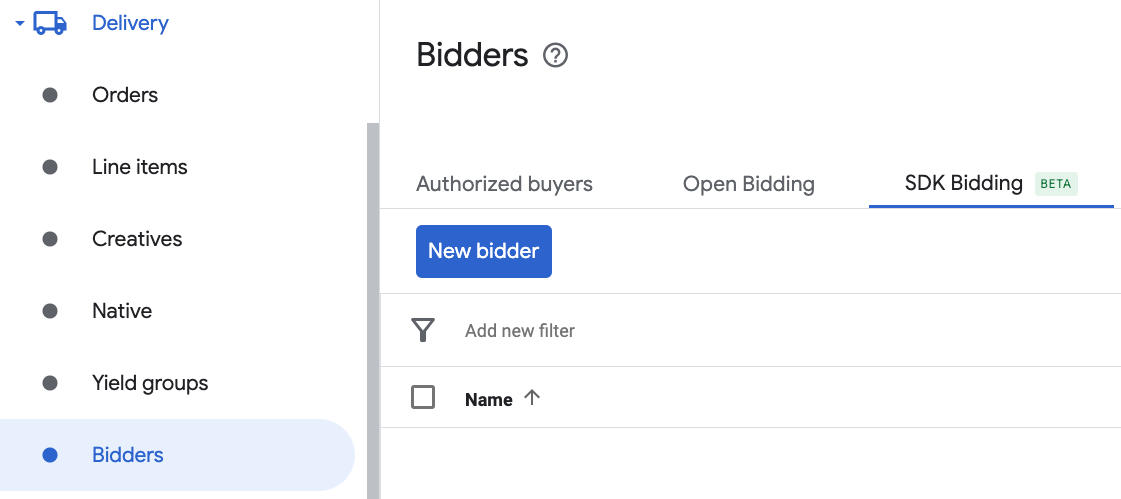
Rufen Sie den Tab Zuordnung von Anzeigenblöcken auf und klicken Sie auf Neue Anzeigenblockzuordnung.

Wählen Sie Spezifischer Anzeigenblock aus. Wählen Sie einen Anzeigenblock und ein Format, Mobile App als Inventartyp und Ihre Mobile App aus. Geben Sie dann den SDK-Schlüssel ein, den Sie im vorherigen Abschnitt abgerufen haben. Klicken Sie abschließend auf Speichern.

Wasserfall
Klicken Sie auf Auslieferung > Ertragsgruppen und dann auf die Schaltfläche Neue Ertragsgruppe. Wählen Sie Ihre Mobile App aus.
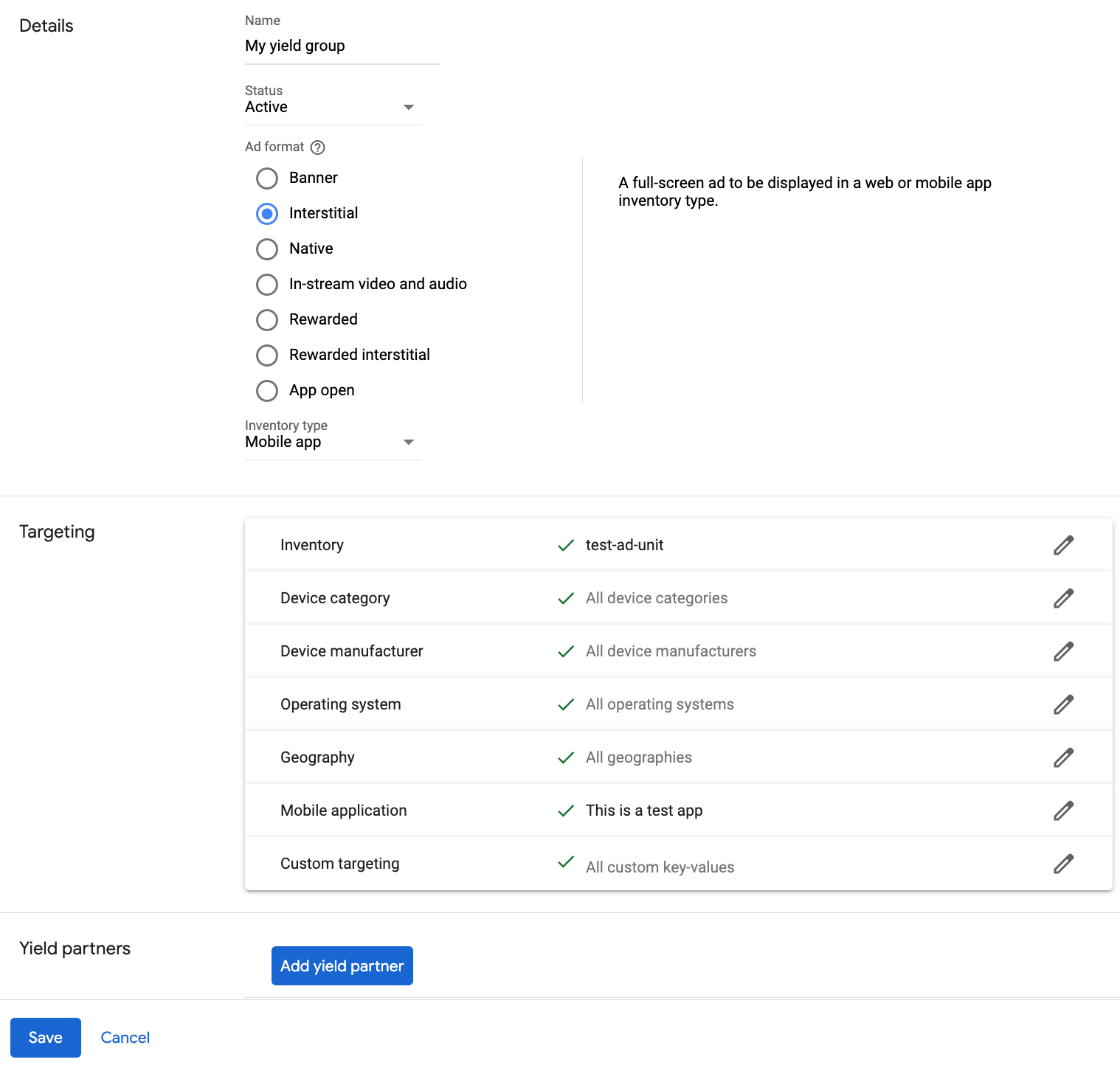
Scrollen Sie nach unten und klicken Sie auf Ertragspartner hinzufügen.

Wählen Sie das Unternehmen aus, das Sie im vorherigen Abschnitt für AppLovin erstellt haben. Wählen Sie als Integrationstyp SDK-Vermittlung für Mobilgeräte, als Plattform Android und als Status Aktiv aus.
Geben Sie die Anwendungs-ID Ihrer App sowie den SDK-Schlüssel und die Zonen-ID ein, die Sie im vorherigen Abschnitt abgerufen haben, und den Standard-CPM-Wert. Klicken Sie auf Speichern.
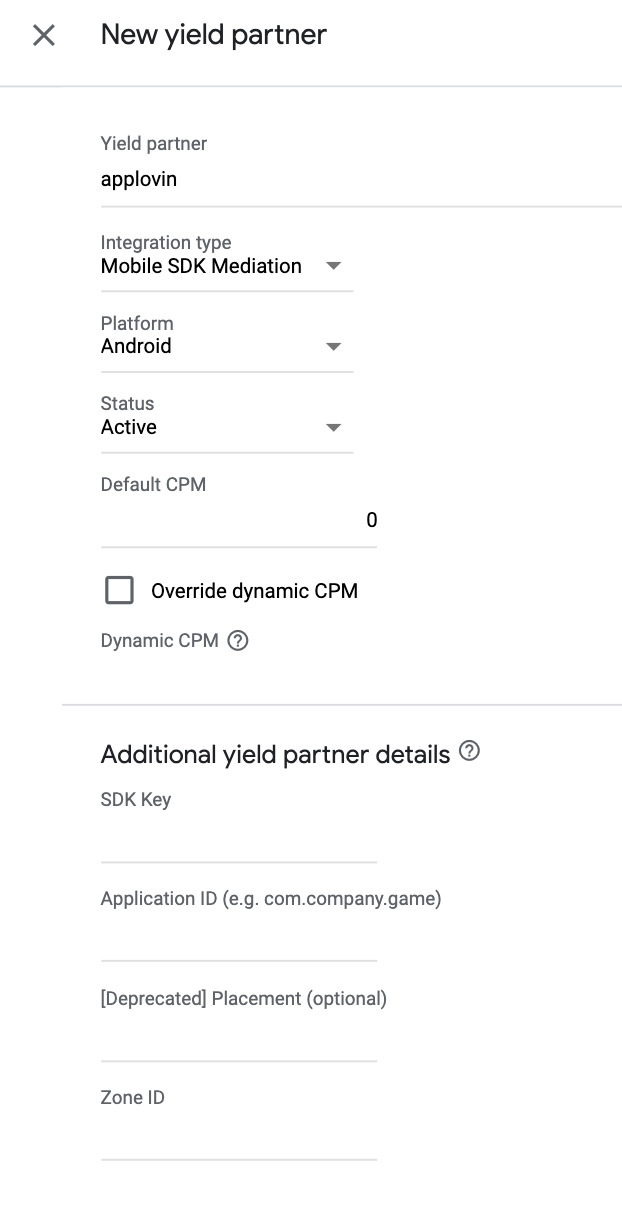
Hinweis: Es dauert ein paar Tage, bis über die automatische Datenerfassung ausreichend Daten erhoben wurden, um einen Wert für den dynamischen CPM eines Vermittlungsnetzwerks zu berechnen. Sobald der eCPM berechnet werden kann, wird er automatisch aktualisiert.
AppLovin Corp. der Liste der Werbepartner für die DSGVO und die Datenschutzbestimmungen der US-Bundesstaaten hinzufügen
Folgen Sie der Anleitung unter Einstellungen für EU-Verordnungen und Einstellungen für die Bestimmungen von US-Bundesstaaten, um Applovin Corp. in der Ad Manager-Benutzeroberfläche der Liste der Werbepartner für EU-Verordnungen und die Bestimmungen von US-Bundesstaaten hinzuzufügen.
Schritt 3: AppLovin SDK und Adapter importieren
Android Studio-Integration (empfohlen)
Fügen Sie in der Datei build.gradle.kts auf App-Ebene die folgenden Implementierungsabhängigkeiten und ‑konfigurationen hinzu. Verwenden Sie die neuesten Versionen des AppLovin SDK und des Adapters:
dependencies {
implementation("com.google.android.gms:play-services-ads:24.8.0")
implementation("com.google.ads.mediation:applovin:13.5.1.0")
}
Manuelle Integration
Laden Sie das AppLovin Android SDK herunter, entpacken Sie
applovin-sdk-x.y.z.jarund fügen Sie es Ihrem Projekt hinzu.Rufen Sie die AppLovin-Adapterartefakte im Maven-Repository von Google auf. Wählen Sie die neueste Version aus, laden Sie die .aar-Datei des AppLovin-Adapters herunter und fügen Sie sie Ihrem Projekt hinzu.
Schritt 4: Datenschutzeinstellungen im AppLovin SDK implementieren
Einwilligung der Nutzer in der EU und DSGVO
Damit Sie die Google-Richtlinie zur Einwilligung der Nutzer in der EU einhalten, müssen Sie Ihren Nutzern im Europäischen Wirtschaftsraum (EWR), im Vereinigten Königreich und in der Schweiz bestimmte Informationen offenlegen und ihre Einwilligung zur Verwendung von Cookies oder anderen lokalen Speichern einholen, sofern dies gesetzlich vorgeschrieben ist, sowie zur Erhebung, Weitergabe und Verwendung personenbezogener Daten zur Personalisierung von Anzeigen. Die Richtlinie entspricht den Anforderungen der EU-Datenschutzrichtlinie für elektronische Kommunikation und der EU-Datenschutz-Grundverordnung (DSGVO). Sie sind dafür verantwortlich, dass die Einwilligung an jede Anzeigenquelle in Ihrer Vermittlungskette weitergegeben wird. Google kann die Einwilligung des Nutzers nicht automatisch an diese Netzwerke weitergeben.
Ab SDK-Version 12.0.0 unterstützt AppLovin das Lesen des Einwilligungs-Strings aus den freigegebenen Einstellungen und das entsprechende Festlegen des Einwilligungsstatus.
Wenn Sie nicht AppLovin SDK-Version 12.0.0 oder höher verwenden oder keine CMP nutzen, die den Einwilligungsstring in die Shared Preferences schreibt, können Sie die Methode setHasUserConsent verwenden. Im folgenden Beispiel werden Einwilligungsinformationen an das AppLovin SDK übergeben. Sie müssen diese Optionen festlegen, bevor Sie das Google Mobile Ads SDK initialisieren, damit sie richtig an das AppLovin SDK weitergeleitet werden.
Java
AppLovinPrivacySettings.setHasUserConsent(true);
Kotlin
AppLovinPrivacySettings.setHasUserConsent(true)
Weitere Informationen finden Sie in den Datenschutzeinstellungen von AppLovin.
Minderjährige Nutzer deklarieren
Ab AppLovin SDK 13.0.0 unterstützt AppLovin keine Nutzerkennzeichnungen mit Altersbeschränkung mehr. Sie dürfen das AppLovin SDK nicht in Verbindung mit einem „Kind“ im Sinne der anwendbaren Gesetze initialisieren oder verwenden. Weitere Informationen finden Sie in der AppLovin-Dokumentation unter Prohibition on Children Data or Using the Services for Children or Apps Exclusively Targeted to Children.
Mit der AppLovin-Adapterversion 13.0.0.1 oder höher wird die AppLovin-Vermittlung automatisch für Apps deaktiviert, in denen eine der folgenden Einstellungen mit dem Google Mobile Ads SDK deklariert wird:
Datenschutzgesetze von US-Bundesstaaten
Datenschutzgesetze von US-Bundesstaaten schreiben vor, dass Nutzern das Recht eingeräumt werden muss, dem „Verkauf“ ihrer „personenbezogenen Daten“ zu widersprechen (laut gesetzlicher Definition der Begriffe „sale“ und „personal information“). Dazu muss auf der Website des „Verkäufers“ (selling party) ein gut sichtbarer Link mit dem Text „Do Not Sell My Personal Information“ (Meine personenbezogenen Daten dürfen nicht verkauft werden) vorhanden sein. Im Leitfaden zur Einhaltung der Datenschutzgesetze von US-Bundesstaaten können Sie die eingeschränkte Datenverarbeitung für die Anzeigenbereitstellung von Google aktivieren. Google kann diese Einstellung jedoch nicht auf jedes Anzeigennetzwerk in Ihrer Vermittlungskette anwenden. Daher müssen Sie jedes Werbenetzwerk in Ihrer Vermittlungskette identifizieren, das am Verkauf personenbezogener Daten beteiligt sein kann, und die Richtlinien der einzelnen Netzwerke befolgen, um die Einhaltung der Bestimmungen zu gewährleisten.
Das AppLovin SDK enthält die Methode setDoNotSell, mit der Publisher dem Verkauf personenbezogener Daten widersprechen können.
Im folgenden Beispiel werden diese Einwilligungsinformationen an das AppLovin SDK übergeben. Sie müssen diese Optionen festlegen, bevor Sie das Google Mobile Ads SDK initialisieren, damit sie richtig an das AppLovin SDK weitergeleitet werden.
Java
AppLovinPrivacySettings.setDoNotSell(true);
Kotlin
AppLovinPrivacySettings.setDoNotSell(true)
Weitere Informationen finden Sie in der Datenschutzerklärung von AppLovin.
Schritt 5: Erforderlichen Code hinzufügen
Für die AppLovin-Integration ist kein zusätzlicher Code erforderlich.
Schritt 6: Implementierung testen
Testanzeigen aktivieren
Achten Sie darauf, dass Sie Ihr Testgerät für Ad Manager registrieren und den Testmodus in der AppLovin-Benutzeroberfläche aktivieren.
Testanzeigen bestätigen
Wenn Sie prüfen möchten, ob Sie Testanzeigen von AppLovin erhalten, aktivieren Sie im Anzeigenprüftool die Tests einzelner Anzeigenquellen und verwenden Sie die Anzeigenquellen AppLovin (Bidding) und AppLovin (Vermittlungsabfolge).
Optionale Schritte
Netzwerkspezifische Parameter
Der AppLovin-Adapter unterstützt setMuteAudio(), mit dem die Audioausgabe bei Videoanzeigen deaktiviert werden kann. Diese Methode kann über ein AppLovinExtras.Builder()-Objekt aufgerufen werden:
Java
Bundle extras = new AppLovinExtras.Builder().setMuteAudio(true).build();
AdRequest request =
new AdRequest.Builder().addNetworkExtrasBundle(ApplovinAdapter.class, extras).build();
Kotlin
val extras = AppLovinExtras.Builder().setMuteAudio(true).build()
val request =
AdRequest.Builder().addNetworkExtrasBundle(ApplovinAdapter::class.java, extras).build()
Optimierungen
Initialisieren Sie das AppLovin SDK, wenn Ihre App gestartet wird. So kann AppLovin sofort mit dem Erfassen von Ereignissen beginnen.“Fehlercodes
Wenn der Adapter keine Anzeige von AppLovin empfängt, können Publisher den zugrunde liegenden Fehler aus der Anzeigenantwort mit ResponseInfo.getAdapterResponses() in den folgenden Klassen prüfen:
com.google.ads.mediation.applovin.ApplovinAdapter
com.google.ads.mediation.applovin.AppLovinMediationAdapter
Hier sind die Codes und die zugehörigen Meldungen, die vom AppLovin-Adapter ausgegeben werden, wenn eine Anzeige nicht geladen werden kann:
| Fehlercode | Grund |
|---|---|
| -1009 bis -1, 204 | Das AppLovin SDK hat einen Fehler zurückgegeben. Weitere Informationen finden Sie in der Dokumentation von AppLovin. |
| 101 | Die angeforderte Anzeigengröße entspricht keiner von AppLovin unterstützten Bannergröße. |
| 103 | Der Kontext ist null. |
| 104 | Das AppLovin-Gebotstoken ist leer. |
| 105 | Es wurden mehrere Anzeigen für dieselbe Zone angefordert. AppLovin kann pro Zone nur jeweils eine Anzeige laden. |
| 106 | Die Anzeige ist noch nicht bereit für die Auslieferung. |
| 108 | Der AppLovin-Adapter unterstützt das angeforderte Anzeigenformat nicht. |
| 109 | Der Kontext ist keine Activity-Instanz. |
| 110 | SDK-Schlüssel fehlt. |
| 112 | Der Nutzer ist ein Kind. |
| 113 | Die Anzeigenblock-ID fehlt. |
Änderungslog für den AppLovin Android-Vermittlungsadapter
Version 13.5.1.0
- Kompatibilität mit AppLovin SDK 13.5.1 bestätigt.
Entwickelt und getestet mit:
- Google Mobile Ads SDK Version 24.7.0
- AppLovin SDK-Version 13.5.1
Version 13.5.0.1
- Unterstützung für die Wasserfall-Konfiguration für das Anzeigenformat „App Open“ hinzugefügt.
Entwickelt und getestet mit:
- Google Mobile Ads SDK Version 24.7.0
- AppLovin SDK-Version 13.5.0.
Version 13.5.0.0
- Kompatibilität mit AppLovin SDK 13.5.0 bestätigt.
Entwickelt und getestet mit:
- Google Mobile Ads SDK Version 24.7.0
- AppLovin SDK-Version 13.5.0.
Version 13.4.0.1
- Alte Interstitial-API-Implementierung entfernt. Hinweis: Die neue Interstitial-API-Implementierung ist bereits im Adapter vorhanden und wird vom GMA SDK verwendet.
- Verweise auf den Kontext auf Kursebene wurden entfernt. Kann Probleme mit Speicherlecks reduzieren.
Entwickelt und getestet mit:
- Google Mobile Ads SDK Version 24.7.0
- AppLovin SDK-Version 13.4.0.
Version 13.4.0.0
- Kompatibilität mit AppLovin SDK 13.4.0 bestätigt.
Entwickelt und getestet mit:
- Google Mobile Ads SDK Version 24.5.0
- AppLovin SDK-Version 13.4.0.
Version 13.3.1.1
- Die Bannergröße 300 × 250 wird nicht mehr unterstützt.
- Behebt ein Problem mit der Höhe des Banners.
Entwickelt und getestet mit:
- Google Mobile Ads SDK Version 24.4.0
- AppLovin SDK-Version 13.3.1
Version 13.3.1.0
- Kompatibilität mit AppLovin SDK 13.3.1 bestätigt.
Entwickelt und getestet mit:
- Google Mobile Ads SDK Version 24.4.0
- AppLovin SDK-Version 13.3.1
Version 13.3.0.0
- Kompatibilität mit AppLovin SDK 13.3.0 bestätigt.
Entwickelt und getestet mit:
- Google Mobile Ads SDK Version 24.3.0
- AppLovin SDK-Version 13.3.0
Version 13.2.0.1
- Der Adapter wurde aktualisiert, um die Plugin-Version beim Initialisieren des AppLovin SDK festzulegen. Damit wird ein Initialisierungsfehler behoben, der bei einigen Publishern in Version 13.2.0.0 aufgetreten ist.
Entwickelt und getestet mit:
- Google Mobile Ads SDK Version 24.2.0
- AppLovin SDK-Version 13.2.0
Version 13.2.0.0
- Der Adapter wurde aktualisiert, um
onUserEarnedRewardimvideoPlaybackEnded-Callback zu unterstützen. - Der Adapter wurde aktualisiert, um die neue AppLovin API für die Initialisierung zu verwenden.
- Kompatibilität mit AppLovin SDK 13.2.0 bestätigt.
Entwickelt und getestet mit:
- Google Mobile Ads SDK Version 24.1.0
- AppLovin SDK-Version 13.2.0
Version 13.1.0.1
- Das erforderliche Mindest-API-Level für Android wurde auf 23 aktualisiert.
- Die erforderliche Mindestversion des Google Mobile Ads SDK wurde auf 24.0.0 aktualisiert.
Entwickelt und getestet mit:
- Google Mobile Ads SDK Version 24.0.0
- AppLovin SDK-Version 13.1.0
Version 13.1.0.0
- Kompatibilität mit AppLovin SDK 13.1.0 bestätigt.
Entwickelt und getestet mit:
- Google Mobile Ads SDK Version 23.6.0
- AppLovin SDK-Version 13.1.0
Version 13.0.1.1
- Es wurde Unterstützung für das Laden einer zweiten Anzeige mit demselben Anzeigenblock hinzugefügt, wenn die erste Anzeige geladen, aber noch nicht ausgeliefert wurde.
Entwickelt und getestet mit:
- Google Mobile Ads SDK Version 23.6.0
- AppLovin SDK-Version 13.0.1
Version 13.0.1.0
- Kompatibilität mit AppLovin SDK 13.0.1 bestätigt.
Entwickelt und getestet mit:
- Google Mobile Ads SDK Version 23.4.0
- AppLovin SDK-Version 13.0.1
Version 13.0.0.1
- Die AppLovin-Vermittlung wurde automatisch für Apps deaktiviert, in denen eine der folgenden Einstellungen mit dem Google Mobile Ads SDK deklariert wird:
Entwickelt und getestet mit:
- Google Mobile Ads SDK Version 23.3.0
- AppLovin SDK-Version 13.0.0.
Version 13.0.0.0
- Kompatibilität mit AppLovin SDK 13.0.0 bestätigt.
Entwickelt und getestet mit:
- Google Mobile Ads SDK Version 23.3.0
- AppLovin SDK-Version 13.0.0.
Version 12.6.1.0
- Kompatibilität mit AppLovin SDK 12.6.1 bestätigt.
Entwickelt und getestet mit:
- Google Mobile Ads SDK Version 23.3.0
- AppLovin SDK-Version 12.6.1
Version 12.6.0.0
- Kompatibilität mit AppLovin SDK 12.6.0 bestätigt.
Entwickelt und getestet mit:
- Google Mobile Ads SDK Version 23.2.0
- AppLovin SDK-Version 12.6.0
Version 12.5.0.1
- Es wurde eine Funktion hinzugefügt, mit der eine zweite Interstitial-Anzeige oder Anzeige mit Prämie geladen werden kann, nachdem die vorherige Anzeige geladen wurde, sofern dies über Serverparameter aktiviert ist.
Entwickelt und getestet mit:
- Google Mobile Ads SDK Version 23.1.0
- AppLovin SDK-Version 12.5.0.
Version 12.5.0.0
- Die erforderliche Mindestversion des Google Mobile Ads SDK wurde auf 23.1.0 aktualisiert.
- Kompatibilität mit AppLovin SDK 12.5.0 bestätigt.
Entwickelt und getestet mit:
- Google Mobile Ads SDK Version 23.1.0
- AppLovin SDK-Version 12.5.0.
Version 12.4.3.0
- Kompatibilität mit AppLovin SDK 12.4.3 bestätigt.
Entwickelt und getestet mit:
- Google Mobile Ads SDK Version 23.0.0
- AppLovin SDK-Version 12.4.3
Version 12.4.2.0
- Kompatibilität mit AppLovin SDK 12.4.2 bestätigt.
Entwickelt und getestet mit:
- Google Mobile Ads SDK Version 23.0.0
- AppLovin SDK-Version 12.4.2
Version 12.4.0.0
- Kompatibilität mit AppLovin SDK 12.4.0 bestätigt.
Entwickelt und getestet mit:
- Google Mobile Ads SDK Version 23.0.0
- AppLovin SDK-Version 12.4.0
Version 12.3.1.0
- Die erforderliche Mindestversion des Google Mobile Ads SDK wurde auf 23.0.0 aktualisiert.
- Kompatibilität mit AppLovin SDK 12.3.1 bestätigt.
Entwickelt und getestet mit:
- Google Mobile Ads SDK Version 23.0.0
- AppLovin SDK-Version 12.3.1.
Version 12.3.0.0
- Kompatibilität mit AppLovin SDK 12.3.0 bestätigt.
Entwickelt und getestet mit:
- Google Mobile Ads SDK Version 22.6.0
- AppLovin SDK-Version 12.3.0
Version 12.2.0.0
- Kompatibilität mit AppLovin SDK 12.2.0 bestätigt.
Entwickelt und getestet mit:
- Google Mobile Ads SDK Version 22.6.0
- AppLovin SDK-Version 12.2.0
Version 12.1.0.1
- Es ist jetzt möglich, Interstitial-Anzeigen oder Anzeigen mit Prämie direkt nach dem Anfordern der Anzeige zu laden, wenn die Serverparameter aktiviert sind.
Entwickelt und getestet mit:
- Google Mobile Ads SDK Version 22.5.0
- AppLovin SDK-Version 12.1.0
Version 12.1.0.0
- Kompatibilität mit AppLovin SDK 12.1.0 bestätigt.
- Ein Problem wurde behoben, das dazu führen konnte, dass
AppLovinSdkSettingsignoriert wurde. - Der Adapter sucht nicht mehr nach dem AppLovin SDK-Schlüssel in der Datei
AndroidManifest.xml. - Die erforderliche Mindestversion des Google Mobile Ads SDK wurde auf 22.5.0 aktualisiert.
Entwickelt und getestet mit:
- Google Mobile Ads SDK Version 22.5.0
- AppLovin SDK-Version 12.1.0
Version 11.11.3.0
- Kompatibilität mit AppLovin SDK 11.11.3 bestätigt.
- Die erforderliche Mindestversion des Google Mobile Ads SDK wurde auf 22.3.0 aktualisiert.
Entwickelt und getestet mit:
- Google Mobile Ads SDK Version 22.3.0
- AppLovin SDK-Version 11.11.3
Version 11.11.2.0
- Kompatibilität mit AppLovin SDK 11.11.2 bestätigt.
Entwickelt und getestet mit:
- Google Mobile Ads SDK Version 22.2.0
- AppLovin SDK-Version 11.11.2
Version 11.11.1.0
- Kompatibilität mit AppLovin SDK 11.11.1 bestätigt.
Entwickelt und getestet mit:
- Google Mobile Ads SDK Version 22.2.0
- AppLovin SDK-Version 11.11.1
Version 11.10.1.0
- Kompatibilität mit AppLovin SDK 11.10.1 bestätigt.
Entwickelt und getestet mit:
- Google Mobile Ads SDK Version 22.1.0
- AppLovin SDK-Version 11.10.1
Version 11.9.0.0
- Kompatibilität mit AppLovin SDK 11.9.0 bestätigt.
Entwickelt und getestet mit:
- Google Mobile Ads SDK Version 22.0.0
- AppLovin SDK-Version 11.9.0
Version 11.8.2.1
- Der Adapter wurde aktualisiert, um die neue Klasse
VersionInfozu verwenden. - Die erforderliche Mindestversion des Google Mobile Ads SDK wurde auf 22.0.0 aktualisiert.
Entwickelt und getestet mit:
- Google Mobile Ads SDK Version 22.0.0
- AppLovin SDK-Version 11.8.2
Version 11.8.2.0
- Kompatibilität mit AppLovin SDK 11.8.2 bestätigt.
- Unterstützung für Wasserzeichen für Bidding-Anzeigen hinzugefügt.
- Unterstützung für Banneranzeigen in der MREC-Größe wurde hinzugefügt.
Entwickelt und getestet mit:
- Google Mobile Ads SDK Version 21.5.0
- AppLovin SDK-Version 11.8.2
Version 11.7.1.0
- Kompatibilität mit AppLovin SDK 11.7.1 bestätigt.
- Die erforderliche Mindestversion des Google Mobile Ads SDK wurde auf 21.5.0 aktualisiert.
Entwickelt und getestet mit:
- Google Mobile Ads SDK Version 21.5.0
- AppLovin SDK-Version 11.7.1
Version 11.7.0.0
- Kompatibilität mit AppLovin SDK 11.7.0 bestätigt.
- Die erforderliche Mindestversion des Google Mobile Ads SDK wurde auf 21.4.0 aktualisiert.
Entwickelt und getestet mit:
- Google Mobile Ads SDK Version 21.4.0
- AppLovin SDK-Version 11.7.0
Version 11.6.1.0
- Kompatibilität mit AppLovin SDK 11.6.1 bestätigt.
- Die erforderliche Mindestversion des Google Mobile Ads SDK wurde auf 21.4.0 aktualisiert.
Entwickelt und getestet mit:
- Google Mobile Ads SDK Version 21.4.0
- AppLovin SDK-Version 11.6.1
Version 11.6.0.0
- Kompatibilität mit AppLovin SDK 11.6.0 bestätigt.
Entwickelt und getestet mit:
- Google Mobile Ads SDK Version 21.3.0
- AppLovin SDK-Version 11.6.0
Version 11.5.5.0
- Kompatibilität mit AppLovin SDK 11.5.5 bestätigt.
Entwickelt und getestet mit:
- Google Mobile Ads SDK Version 21.3.0
- AppLovin SDK-Version 11.5.5.
Version 11.5.4.0
- Kompatibilität mit AppLovin SDK 11.5.4 bestätigt.
Entwickelt und getestet mit:
- Google Mobile Ads SDK Version 21.3.0
- AppLovin SDK-Version 11.5.4
Version 11.5.3.1
- Ein Problem wurde behoben, das beim Laden von Anzeigen mit Prämie zu
NullPointerExceptionführen konnte.
Entwickelt und getestet mit:
- Google Mobile Ads SDK Version 21.3.0
- AppLovin SDK-Version 11.5.3.
Version 11.5.3.0
- Kompatibilität mit AppLovin SDK 11.5.3 bestätigt.
- Die erforderliche Mindestversion des Google Mobile Ads SDK wurde auf 21.3.0 aktualisiert.
Entwickelt und getestet mit:
- Google Mobile Ads SDK Version 21.3.0
- AppLovin SDK-Version 11.5.3.
Version 11.5.2.0
- Es wurde ein Problem behoben, durch das Anfragen für Anzeigen mit Prämie fortlaufend fehlschlugen, wenn für die erste Anfrage für Anzeigen mit Prämie ein Zeitlimit überschritten wurde.
- Kompatibilität mit AppLovin SDK 11.5.2 bestätigt.
Entwickelt und getestet mit:
- Google Mobile Ads SDK Version 21.2.0
- AppLovin SDK-Version 11.5.2
Version 11.5.1.0
- Kompatibilität mit AppLovin SDK 11.5.1 bestätigt.
Entwickelt und getestet mit:
- Google Mobile Ads SDK Version 21.2.0
- AppLovin SDK-Version 11.5.1.
Version 11.5.0.0
- Kompatibilität mit AppLovin SDK 11.5.0 bestätigt.
Entwickelt und getestet mit:
- Google Mobile Ads SDK Version 21.2.0
- AppLovin SDK-Version 11.5.0
Version 11.4.6.0
- Kompatibilität mit AppLovin SDK 11.4.6 bestätigt.
- Die erforderliche Mindestversion des Google Mobile Ads SDK wurde auf 21.2.0 aktualisiert.
Entwickelt und getestet mit:
- Google Mobile Ads SDK Version 21.2.0
- AppLovin SDK-Version 11.4.6
Version 11.4.5.0
- Kompatibilität mit AppLovin SDK 11.4.5 bestätigt.
- Die erforderliche Mindestversion des Google Mobile Ads SDK wurde auf 21.1.0 aktualisiert.
Entwickelt und getestet mit:
- Google Mobile Ads SDK Version 21.1.0
- AppLovin SDK-Version 11.4.5
Version 11.4.4.0
- Kompatibilität mit AppLovin SDK 11.4.4 bestätigt.
Entwickelt und getestet mit:
- Google Mobile Ads SDK Version 21.0.0
- AppLovin SDK-Version 11.4.4
Version 11.4.3.0
- Kompatibilität mit AppLovin SDK 11.4.3 bestätigt.
Entwickelt und getestet mit:
- Google Mobile Ads SDK Version 21.0.0
- AppLovin SDK-Version 11.4.3
Version 11.4.2.0
- Kompatibilität mit AppLovin SDK 11.4.2 bestätigt.
- Die erforderliche Mindestversion des Google Mobile Ads SDK wurde auf 21.0.0 aktualisiert.
- Das erforderliche Mindest-API-Level für Android wurde auf 19 aktualisiert.
Entwickelt und getestet mit:
- Google Mobile Ads SDK Version 21.0.0
- AppLovin SDK-Version 11.4.2
Version 11.4.0.0
- Kompatibilität mit AppLovin SDK 11.4.0 bestätigt.
compileSdkVersionundtargetSdkVersionauf API 31 aktualisiert.
Entwickelt und getestet mit:
- Google Mobile Ads SDK Version 20.6.0
- AppLovin SDK-Version 11.4.0
Version 11.3.3.0
- Kompatibilität mit AppLovin SDK 11.3.3 bestätigt.
Entwickelt und getestet mit:
- Google Mobile Ads SDK Version 20.6.0
- AppLovin SDK-Version 11.3.3
Version 11.3.2.0
- Kompatibilität mit AppLovin SDK 11.3.2 bestätigt.
Entwickelt und getestet mit:
- Google Mobile Ads SDK Version 20.6.0
- AppLovin SDK-Version 11.3.2
Version 11.3.1.0
- Kompatibilität mit AppLovin SDK 11.3.1 bestätigt.
Entwickelt und getestet mit:
- Google Mobile Ads SDK Version 20.6.0
- AppLovin SDK-Version 11.3.1
Version 11.3.0.0
- Kompatibilität mit AppLovin SDK 11.3.0 bestätigt.
Entwickelt und getestet mit:
- Google Mobile Ads SDK Version 20.6.0
- AppLovin SDK-Version 11.3.0
Version 11.2.2.0
- Kompatibilität mit AppLovin SDK 11.2.2 bestätigt.
Entwickelt und getestet mit:
- Google Mobile Ads SDK Version 20.6.0
- AppLovin SDK-Version 11.2.2
Version 11.2.1.0
- Kompatibilität mit AppLovin SDK 11.2.1 bestätigt.
Entwickelt und getestet mit:
- Google Mobile Ads SDK Version 20.6.0
- AppLovin SDK-Version 11.2.1
Version 11.1.3.0
- Kompatibilität mit AppLovin SDK 11.1.3 bestätigt.
- Die erforderliche Mindestversion des Google Mobile Ads SDK wurde auf 20.6.0 aktualisiert.
Entwickelt und getestet mit:
- Google Mobile Ads SDK Version 20.6.0
- AppLovin SDK-Version 11.1.3.
Version 11.1.2.0
- Kompatibilität mit AppLovin SDK 11.1.2 bestätigt.
Entwickelt und getestet mit:
- Google Mobile Ads SDK Version 20.5.0
- AppLovin SDK-Version 11.1.2.
Version 11.1.0.0
- Kompatibilität mit AppLovin SDK 11.1.0 bestätigt.
Entwickelt und getestet mit:
- Google Mobile Ads SDK Version 20.5.0
- AppLovin SDK-Version 11.1.0
Version 11.0.0.0
- Kompatibilität mit AppLovin SDK 11.0.0 bestätigt.
- Die Methode
AppLovinMediationAdapter.getSdkSettings()wurde aktualisiert und erfordert jetzt den ParameterContext. - Die erforderliche Mindestversion des Google Mobile Ads SDK wurde auf 20.5.0 aktualisiert.
Entwickelt und getestet mit:
- Google Mobile Ads SDK Version 20.5.0
- AppLovin SDK-Version 11.0.0
Version 10.3.5.0
- Kompatibilität mit AppLovin SDK 10.3.5 bestätigt.
Entwickelt und getestet mit:
- Google Mobile Ads SDK Version 20.4.0
- AppLovin SDK-Version 10.3.5
Version 10.3.4.0
- Kompatibilität mit AppLovin SDK 10.3.4 bestätigt.
- Die erforderliche Mindestversion des Google Mobile Ads SDK wurde auf 20.4.0 aktualisiert.
Entwickelt und getestet mit:
- Google Mobile Ads SDK Version 20.4.0
- AppLovin SDK-Version 10.3.4
Version 10.3.3.0
- Kompatibilität mit AppLovin SDK 10.3.3 bestätigt.
- Die erforderliche Mindestversion des Google Mobile Ads SDK wurde auf 20.3.0 aktualisiert.
Entwickelt und getestet mit:
- Google Mobile Ads SDK Version 20.3.0
- AppLovin SDK-Version 10.3.3
Version 10.3.2.0
- Kompatibilität mit AppLovin SDK 10.3.2 bestätigt.
- Standardisierte Adapterfehlercodes und ‑meldungen hinzugefügt.
Entwickelt und getestet mit:
- Google Mobile Ads SDK Version 20.2.0
- AppLovin SDK-Version 10.3.2
Version 10.3.1.0
- Kompatibilität mit AppLovin SDK 10.3.1 bestätigt.
- Die erforderliche Mindestversion des Google Mobile Ads SDK wurde auf 20.2.0 aktualisiert.
Entwickelt und getestet mit:
- Google Mobile Ads SDK Version 20.2.0
- AppLovin SDK-Version 10.3.1
Version 10.3.0.0
- Kompatibilität mit AppLovin SDK 10.3.0 bestätigt.
Entwickelt und getestet mit:
- Google Mobile Ads SDK Version 20.1.0
- AppLovin SDK-Version 10.3.0
Version 10.2.1.0
- Kompatibilität mit AppLovin SDK 10.2.1 bestätigt.
- Der Adapter versucht nun, das AppLovin SDK zu initialisieren, bevor Anzeigen angefordert werden.
Entwickelt und getestet mit:
- Google Mobile Ads SDK Version 20.1.0
- AppLovin SDK-Version 10.2.1
Version 10.2.0.0
- Kompatibilität mit AppLovin SDK 10.2.0 bestätigt.
Entwickelt und getestet mit:
- Google Mobile Ads SDK Version 20.1.0
- AppLovin SDK-Version 10.2.0
Version 10.1.2.0
- Kompatibilität mit AppLovin SDK 10.1.2 bestätigt.
- Die erforderliche Mindestversion des Google Mobile Ads SDK wurde auf 20.1.0 aktualisiert.
Entwickelt und getestet mit:
- Google Mobile Ads SDK Version 20.1.0
- AppLovin SDK-Version 10.1.2
Version 10.0.1.0
- Kompatibilität mit AppLovin SDK 10.0.1 bestätigt.
- Die erforderliche Mindestversion des Google Mobile Ads SDK wurde auf 20.0.0 aktualisiert.
- Der AppLovin-Adapter wurde für neue Gradle-Veröffentlichungseinstellungen aktualisiert.
Entwickelt und getestet mit:
- Google Mobile Ads SDK Version 20.0.0
- AppLovin SDK-Version 10.0.1
Version 9.15.2.0
- Kompatibilität mit AppLovin SDK 9.15.2 bestätigt.
- Die erforderliche Mindestversion des Google Mobile Ads SDK wurde auf 19.7.0 aktualisiert.
Entwickelt und getestet mit:
- Google Mobile Ads SDK Version 19.7.0
- AppLovin SDK-Version 9.15.2.
Version 9.14.12.0
- Kompatibilität mit AppLovin SDK 9.14.12 bestätigt.
- Die erforderliche Mindestversion des Google Mobile Ads SDK wurde auf 19.6.0 aktualisiert.
Entwickelt und getestet mit:
- Google Mobile Ads SDK Version 19.6.0
- AppLovin SDK-Version 9.14.12.
Version 9.14.7.0
- Kompatibilität mit AppLovin SDK 9.14.7 bestätigt.
- Die Methode
AppLovinMediationAdapter.getSdkSettings()wurde hinzugefügt. Publisher können jetzt AppLovin SDK-Einstellungen über diese Optionen konfigurieren.
Entwickelt und getestet mit:
- Google Mobile Ads SDK Version 19.5.0
- AppLovin SDK-Version 9.14.7.
Version 9.14.6.0
- Kompatibilität mit AppLovin SDK 9.14.6 bestätigt.
- Die erforderliche Mindestversion des Google Mobile Ads SDK wurde auf 19.5.0 aktualisiert.
Entwickelt und getestet mit:
- Google Mobile Ads SDK Version 19.5.0
- AppLovin SDK-Version 9.14.6
Version 9.14.5.0
- Kompatibilität mit AppLovin SDK 9.14.5 bestätigt.
- Die erforderliche Mindestversion des Google Mobile Ads SDK wurde auf 19.5.0 aktualisiert.
Entwickelt und getestet mit:
- Google Mobile Ads SDK Version 19.5.0
- AppLovin SDK-Version 9.14.5.
Version 9.14.4.0
- Die Unterstützung für native Anzeigen und Banneranzeigen im Format „Mittelgroßes Rechteck“ wurde entfernt.
- Der Adapter kann jetzt Anzeigen mit einem
Application-Kontext laden und anfordern. - Kompatibilität mit AppLovin SDK 9.14.4 bestätigt.
Entwickelt und getestet mit:
- Google Mobile Ads SDK Version 19.4.0
- AppLovin SDK-Version 9.14.4
Version 9.13.4.0
- Kompatibilität mit AppLovin SDK 9.13.4 bestätigt.
- Die erforderliche Mindestversion des Google Mobile Ads SDK wurde auf 19.4.0 aktualisiert.
Entwickelt und getestet mit:
- Google Mobile Ads SDK Version 19.4.0
- AppLovin SDK-Version 9.13.4.
Version 9.13.3.0
- Kompatibilität mit AppLovin SDK 9.13.3 bestätigt.
Entwickelt und getestet mit:
- Google Mobile Ads SDK Version 19.3.0
- AppLovin SDK-Version 9.13.3
Version 9.13.2.0
- Kompatibilität mit AppLovin SDK 9.13.2 bestätigt.
- Die erforderliche Mindestversion des Google Mobile Ads SDK wurde auf 19.3.0 aktualisiert.
Entwickelt und getestet mit:
- Google Mobile Ads SDK Version 19.3.0
- AppLovin SDK-Version 9.13.2.
Version 9.13.1.0
- Kompatibilität mit AppLovin SDK 9.13.1 bestätigt.
- Der Adapter gibt jetzt einen Fehler aus, wenn mehrere Interstitial-Anzeigen mit derselben Zonen-ID angefordert werden.
Entwickelt und getestet mit:
- Google Mobile Ads SDK Version 19.2.0
- AppLovin SDK-Version 9.13.1.
Version 9.13.0.0
- Der Adapter wurde aktualisiert, um Anfragen für adaptive Inline-Banner zu unterstützen.
- Kompatibilität mit AppLovin SDK 9.13.0 bestätigt.
- Die erforderliche Mindestversion des Google Mobile Ads SDK wurde auf 19.2.0 aktualisiert.
Entwickelt und getestet mit:
- Google Mobile Ads SDK Version 19.2.0
- AppLovin SDK-Version 9.13.0
Version 9.12.8.0
- Kompatibilität mit AppLovin SDK 9.12.8 bestätigt.
Entwickelt und getestet mit:
- Google Mobile Ads SDK Version 19.1.0
- AppLovin SDK-Version 9.12.8.
Version 9.12.7.0
- Kompatibilität mit AppLovin SDK 9.12.7 bestätigt.
Entwickelt und getestet mit:
- Google Mobile Ads SDK Version 19.1.0
- AppLovin SDK-Version 9.12.7.
Version 9.12.6.1
- Ein Fehler wurde behoben, der in 9.11.4.1 eingeführt wurde und dazu führte, dass das Gebot für Banneranzeigen ein Zeitlimit überschritt.
Entwickelt und getestet mit:
- Google Mobile Ads SDK Version 19.1.0
- AppLovin SDK-Version 9.12.6
Version 9.12.6.0
- Kompatibilität mit AppLovin SDK 9.12.6 bestätigt.
Entwickelt und getestet mit:
- Google Mobile Ads SDK Version 19.1.0
- AppLovin SDK-Version 9.12.6
Version 9.12.5.0
- Kompatibilität mit AppLovin SDK 9.12.5 bestätigt.
Entwickelt und getestet mit:
- Google Mobile Ads SDK Version 19.1.0
- AppLovin SDK-Version 9.12.5.
Version 9.12.4.0
- Kompatibilität mit AppLovin SDK 9.12.4 bestätigt.
- Für den Adapter ist jetzt ein
Activity-Kontext erforderlich, um Anzeigen von AppLovin zu initialisieren und zu laden.
Entwickelt und getestet mit:
- Google Mobile Ads SDK Version 19.1.0
- AppLovin SDK-Version 9.12.4.
Version 9.12.3.0
- Kompatibilität mit AppLovin SDK 9.12.3 bestätigt.
Entwickelt und getestet mit:
- Google Mobile Ads SDK Version 19.1.0
- AppLovin SDK-Version 9.12.3
Version 9.12.2.0
- Kompatibilität mit AppLovin SDK 9.12.2 bestätigt.
Entwickelt und getestet mit:
- Google Mobile Ads SDK Version 19.1.0
- AppLovin SDK-Version 9.12.2.
Version 9.12.1.0
- Kompatibilität mit AppLovin SDK 9.12.1 bestätigt.
- Die erforderliche Mindestversion des Google Mobile Ads SDK wurde auf 19.1.0 aktualisiert.
Entwickelt und getestet mit:
- Google Mobile Ads SDK Version 19.1.0
- AppLovin SDK-Version 9.12.1.
Version 9.12.0.0
- Kompatibilität mit AppLovin SDK 9.12.0 bestätigt.
Entwickelt und getestet mit:
- Google Mobile Ads SDK Version 19.0.1
- AppLovin SDK-Version 9.12.0
Version 9.11.4.1
- Ein Problem wurde behoben, das dazu führen konnte, dass für Gebotsanfragen für Banner- oder Interstitial-Anzeigen ein Zeitüberschreitungsfehler auftrat.
- Beschreibende Fehlercodes und Gründe für Fehler beim Laden/Anzeigen von Adaptern hinzugefügt.
- Die erforderliche Mindestversion des Google Mobile Ads SDK wurde auf 19.0.1 aktualisiert.
Entwickelt und getestet mit:
- Google Mobile Ads SDK Version 19.0.1
- AppLovin SDK-Version 9.11.4
Version 9.11.4.0
- Kompatibilität mit AppLovin SDK 9.11.4 bestätigt.
Entwickelt und getestet mit:
- Google Mobile Ads SDK Version 18.3.0
- AppLovin SDK-Version 9.11.4
Version 9.11.2.0
- Kompatibilität mit AppLovin SDK 9.11.2 bestätigt.
Entwickelt und getestet mit:
- Google Mobile Ads SDK Version 18.3.0
- AppLovin SDK-Version 9.11.2.
Version 9.11.1.0
- Kompatibilität mit AppLovin SDK 9.11.1 bestätigt.
Entwickelt und getestet mit:
- Google Mobile Ads SDK Version 18.3.0
- AppLovin SDK-Version 9.11.1
Version 9.10.5.0
- Kompatibilität mit AppLovin SDK 9.10.5 bestätigt.
Entwickelt und getestet mit:
- Google Mobile Ads SDK Version 18.3.0
- AppLovin SDK-Version 9.10.5.
Version 9.9.1.2
- Alle Verweise auf die AppLovin-Placement-ID wurden entfernt.
- Die erforderliche Mindestversion des Google Mobile Ads SDK wurde auf 18.3.0 aktualisiert.
Entwickelt und getestet mit:
- Google Mobile Ads SDK Version 18.3.0
- AppLovin SDK-Version 9.9.1
Version 9.9.1.1
- Für native Anzeigen wird jetzt die Vermittlungs-API für einheitliche native Anzeigen verwendet.
Entwickelt und getestet mit:
- Google Mobile Ads SDK Version 18.2.0
- AppLovin SDK-Version 9.9.1
Version 9.9.1.0
- Kompatibilität mit AppLovin SDK 9.9.1 bestätigt.
- Die erforderliche Mindestversion des Google Mobile Ads SDK wurde auf 18.2.0 aktualisiert.
Version 9.8.0.0
- Kompatibilität mit AppLovin SDK 9.8.0 bestätigt.
- Die erforderliche Mindestversion des Google Mobile Ads SDK wurde auf 18.1.1 aktualisiert.
Version 9.7.2.0
- Kompatibilität mit AppLovin SDK 9.7.2 bestätigt.
- Die erforderliche Mindestversion des Google Mobile Ads SDK wurde auf 18.1.0 aktualisiert.
Version 9.4.2.0
- Dem Adapter wurde die Gebotsfunktion für Banner-, Interstitial- und Anzeigen mit Prämie hinzugefügt.
- Unterstützung für flexible Banneranzeigengrößen hinzugefügt.
- Kompatibilität mit AppLovin SDK 9.4.2 bestätigt.
Version 9.2.1.1
- Der Adapter wurde aktualisiert, um die neue Rewarded API in der offenen Betaphase zu unterstützen.
- Die erforderliche Mindestversion des Google Mobile Ads SDK wurde auf 17.2.0 aktualisiert.
Version 9.2.1.0
- Kompatibilität mit AppLovin SDK 9.2.1 bestätigt
Version 9.1.3.0
- Die Unterstützung für Placements wurde entfernt, da sie im AppLovin SDK eingestellt wurden.
- Kompatibilität mit AppLovin SDK 9.1.3 bestätigt
Version 9.1.0.0
- Kompatibilität mit AppLovin SDK 9.1.0 bestätigt
Version 8.1.4.0
- Kompatibilität mit AppLovin SDK 8.1.4 bestätigt
Version 8.1.3.0
- Kompatibilität mit AppLovin SDK 8.1.3 bestätigt
Version 8.1.0.0
- Kompatibilität mit AppLovin SDK 8.1.0 bestätigt
Version 8.0.2.1
- Der Adapter wurde aktualisiert, um das Anzeigenereignis
onRewardedVideoComplete()aufzurufen.
Version 8.0.2.0
- Kompatibilität mit AppLovin SDK 8.0.2 bestätigt
Version 8.0.1.1
- Unterstützung für native Anzeigen hinzugefügt.
- Legen Sie AdMob als Vermittlungsanbieter im AppLovin SDK fest.
Version 8.0.1.0
- Kompatibilität mit AppLovin SDK 8.0.1 bestätigt
Version 8.0.0.0
- Kompatibilität mit AppLovin SDK 8.0.0 bestätigt
Version 7.8.6.0
- Kompatibilität mit AppLovin SDK 7.8.6 bestätigt
Version 7.8.5.0
- Unterstützung für Zonen und Smart-Banner hinzugefügt.
- Kompatibilität mit AppLovin SDK 7.8.5 bestätigt.
Version 7.7.0.0
- Kompatibilität mit AppLovin SDK 7.7.0 bestätigt.
Version 7.6.2.0
- Kompatibilität mit AppLovin SDK 7.6.2 bestätigt.
Version 7.6.1.0
- Kompatibilität mit AppLovin SDK 7.6.1 bestätigt.
Version 7.6.0.0
- Kompatibilität mit AppLovin SDK 7.6.0 bestätigt.
Version 7.5.0.0
- Kompatibilität mit AppLovin SDK 7.5.0 bestätigt.
Version 7.4.1.1
- Unterstützung für Banneranzeigen hinzugefügt.
Version 7.4.1.0
- Kompatibilität mit AppLovin SDK 7.4.1 bestätigt.
Version 7.3.2.0
- Unterstützung für Interstitial-Anzeigen hinzugefügt.
Frühere Versionen
- Unterstützung für Videoanzeigen mit Prämie hinzugefügt

